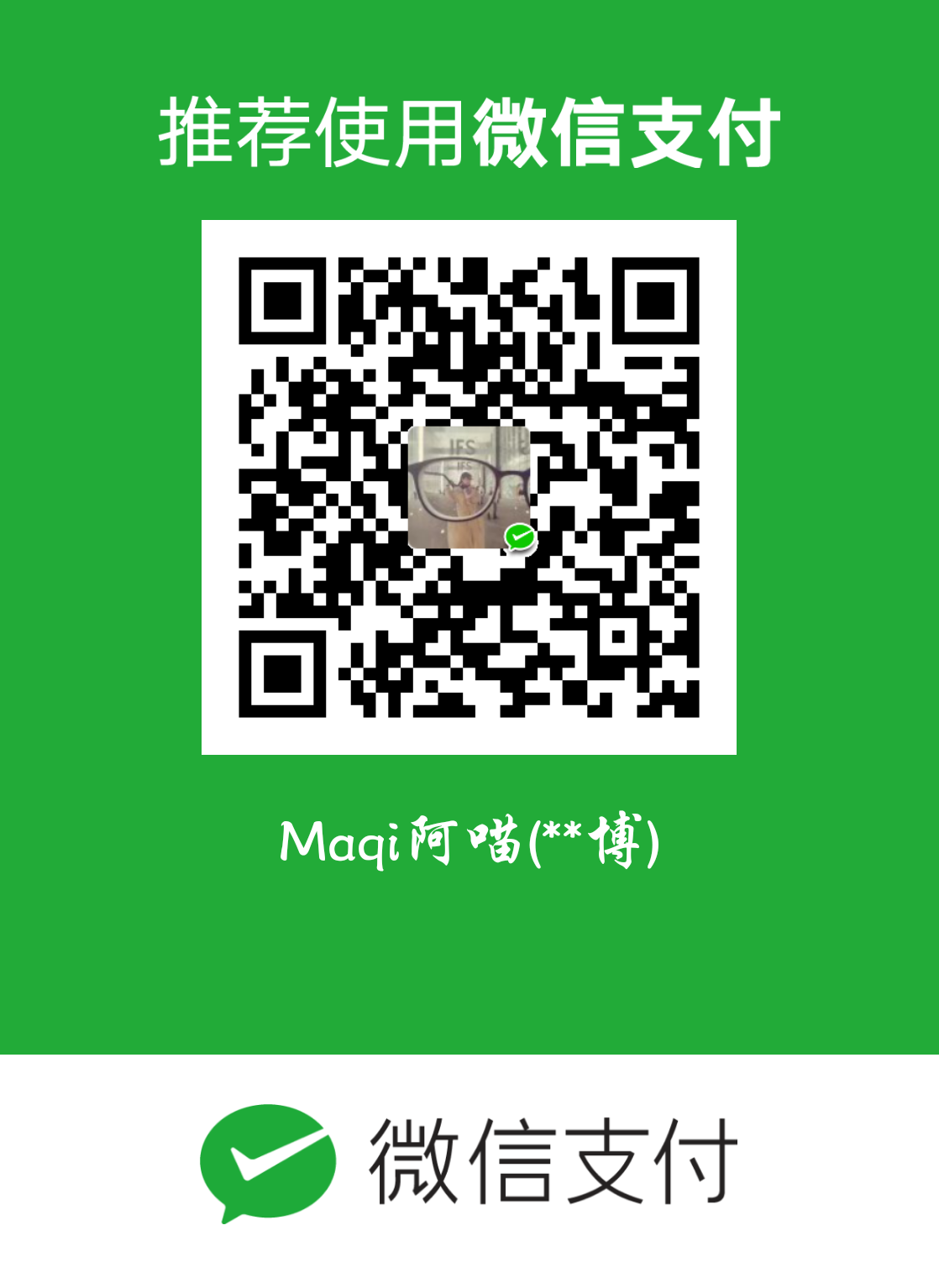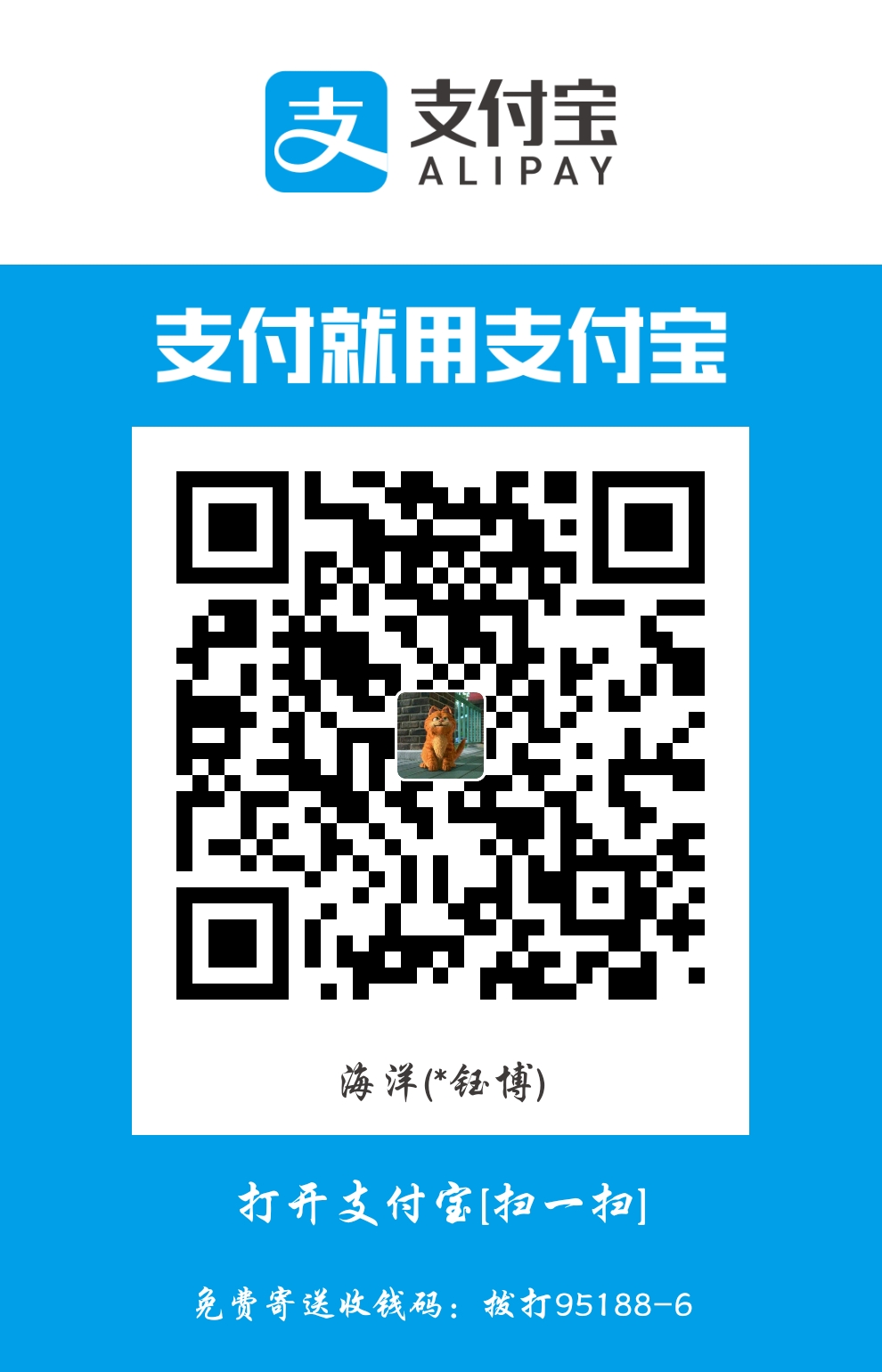前言 此文记录我将 archlinux 安装到使用的全过程,供记录备忘
一、安装 iso 下载启动我就不多说了,自己搞定
1. 分区 新硬盘需要先分区再安装系统,第一次手动命令行分区,可以激动一下
想要 efi 启动,需要在头部创建一个 1G 的 efi 分区,格式化为fat32,标识要求是EFI System,挂载到/boot/efi 需要交换分区,创建 swap 分区,大小自己定,一般内存两倍 根分区,后面两个想分,根分区给 30G 足以 /opt 看着办,如果想重装不影响自己下的软件,可以分 /home 看着办,如果想重装不影响自己平常使用的文件数据,可以分 1.1. GPT 分区 GPT 分区表最多支持200个主分区
1.2. MBR 分区 MBR 分区表最大支持 2T,最多 4 个主分区,属于旧式分区表
1 2 3 4 5 6 # 开始分区/dev/sda fdisk /dev/sda # 删除已有分区 d # 创建MBR分区表 o
全是主分区的分区
/opt 这个就放到逻辑分区就好了 /home 这个就放到逻辑分区就好了 全是逻辑分区的分区
只给 efi 分区作为主分区,其他全部逻辑分区
2. 安装配置 2.1. 安装 1 pacstrap /mnt linux base linux-firmware networkmanager tmux sudo sed gvim grub net-tools efibootmgr archlinux-keyring pkgfile systemd-sysvcompat
systemd-sysvcompat是为了生成/sbin/init2.2. 配置 生成 linux 的 img 提示/etc/mkinitcpio.d/linux.present是空的,就从安装的iso里面拷贝过去 3. 引导 3.1. 安装引导 (1) GPT + UEFI gpt 下如果要使用 uefi 需要在整个磁盘前面有一个 efi 分区,大小 512M 就可以了,某些情况下需要这么大,如果没有特殊情况 2M 都能用 efi 分区需要磁盘类型为EFI System 1 grub-install --target=x86_64-efi --efi-directory=/boot/efi --bootloader-id=GRUB
(2) MBR + BIOS 1 grub-install --target=i386-pc /dev/sda
3.2. grub 创建引导菜单 如果想要探测其他分区的系统,需要安装 os-prober,并且在/etc/default/grub添加GRUB_DISABLE_OS_PROBER=false 需要将需要启动系统的磁盘先挂载好再执行 执行下面语句添加引导菜单 1 grub-mkconfig -o /boot/grub/grub.cfg
4. 桌面环境 4.1. kde 1 sudo pacman -S plasma kde-applications xorg-server xorg-drivers sddm
踩坑记 (1) 屏幕显示抖动,设置页面点击没有变化等异常问题 4.2. 开机默认启用小键盘 5. 中文配置 5.1. 安装字体 1 sudo pacman -S wqy-microhei
6. 字体 font package consola ttf-vista-fonts(aur)
7. wifi配置 8. NetworkManager配置 二、日常操作 1. 常用命令 1.1. pacman 安装软件 1) 一些基本用法 1 2 3 4 5 6 7 8 9 10 11 12 13 14 15 16 17 18 19 20 21 22 23 24 25 26 27 28 29 30 31 32 33 34 35 36 37 38 # # 将系统所有软件更新到最新 # y 同步最新仓库 # u update # --noconfirm 不用输入Y sudo pacman -Syu --noconfirm # 安装软件 # --needed 软件已经是最新,不用重新安装 sudo pacman -S --needed xxx # s 搜索软件 sudo pacman -Sys xxx # c 从缓存仓库清理旧包,cc清理所有 sudo pacman -Scc # --overwrite "*" 遇到冲突文件,强制覆盖 sudo pacman -S xxx --overwrite "*" # # u 移除用不到的包 # s 递归移除用不到的依赖 # n 删除配置文件 # c 移除包和依赖它的包 sudo pacman -Rusnc xxx # # d 列出作为依赖项安装的包 # t 列出不被其他包需要的包 # q 只展示包名,不展示版本号 sudo pacman -Qdtq # 查看哪些包可以更新 sudo pacman -Qu # 查看二进制是哪个包安装进来的 sudo pacman -Qo /usr/sbin/tcpdump # 查看包安装了哪些文件 sudo pacman -Ql tcpdump
2) 镜像源选择 1 2 3 4 5 6 # 安装reflector sudo pacman -S reflector # 编辑/etc/xdg/reflector/reflector.conf vim /etc/xdg/reflector/reflector.conf # 生成mirrorlist sudo reflector @/etc/xdg/reflector/reflector.conf
踩坑记 遇到安装提示PGP Signature错误的,安装一下archlinux-keyring,原因是签名过期了 1.2. journalctl 1.2.1. 一些基本用法 1 2 3 4 5 # 查看日志的磁盘使用量 sudo journalctl --disk-usage # 清理5天之前的日志 sudo journalctl --vacuum-time=5d
2. 一些命令所在的包 命令 包名 lsusb usbutils arch-chroot arch-install-scripts netstat net-tools telnet inetutils ntpdate ntp nslookup bind
2.1. 查找命令对应的包 1 2 3 4 5 => sudo pacman -S pkgfile => sudo pkgfile -u => pkgfile -s netstat core/net-tools community/munin-node
3. aur软件包 aurhelper很多,我一般使用yay进行aur包安装 3.1. yay 1) 安装 1 2 3 4 5 6 # 需要go、fakeroot环境 sudo pacman -S go fakeroot debugedit # clone 仓库git clone https://aur.archlinux.org/yay.git # 安装 cd yay && makepkg -si
2) 使用 yay可以使用所有pacman能用的命令选项 下面列举一些pacman没有的命令 4. 信任CA证书 1 2 3 4 5 6 # 查看已经授信的ca机构 trust list # 添加授信的ca机构 trust anchor /path/to/cacert.pem # 移除授信的ca机构,值由list给出 trust anchor --remove 'pkcs11:id=%2E%57%67%B4%D5%D0%13%93%52%B5%4F%7C%87%1C%FC%45%43%FF%E7%02;type=cert'
5. 下载安装包的源码 1 2 3 4 5 6 7 8 9 10 11 12 13 # 安装asp sudo pacman -S asp # 搜索安装包 asp list-all | grep linux # 到一个目录,下载安装包编译脚本 cd /path/to/dir asp checkout linux # 进入下载安装包源码和安装依赖,要找到PKGBUILD所在的目录 cd linux # 只下载源码,不编译,并且安装依赖,不检查PGP签名 makepkg -so --skippgpcheck # 编译不安装 makepkg
6. makepkg 编译archlinux的软件安装包 6.1. 常用选项 -s: 安装编译依赖-d: 跳过依赖检查-o: 只下载源码并解压,不编译-r: 在安装完成后移除安装依赖--skippgpcheck: 不检查PGP签名6.2. git仓库太大无法clone的解决 先使用命令makepkg -o,然后使用ps auxf查看git的clone命令 在对应目录下执行 1 2 3 4 5 6 7 8 git init git remote add origin https://xxx/xxx/xxx # 拉取代码 while true; do git fetch; if [ "$?" -eq 0 ]; then break; fi; sleep 1; done # 拉取所有tag git fetch --tags # 切换分支 git checkout FETCH_HEAD
三、好用的工具 1. kde 桌面下 1.1. xpad 桌面便签 (1) 快捷键 1.2. goldendict 翻译工具,支持鼠标取词 这个并不是说翻译的多精准,主要是可以各种自定义翻译来源 配合命令行翻译工具就很神奇了 (1) 配合使用 translate-shell 结果 在Edit -> Dictionary里面找到 Program,然后新建 Enabled Type Name Command Line Icon $\surd$ Plain Text trans trans en:zh %GDWORD% -no-ansi
1.2. fcitx5 输入法 (1) 安装 需要安装fcitx5-im基础包和fcitx5-chinese-addons中文输入包 在桌面系统中配置开机启动,程序路径通过which fcitx5 安装完成后,需要在环境变量配置一下,不然命令行会用不了 1 2 3 4 # /etc/environment GTK_IM_MODULE=fcitx QT_IM_MODULE=fcitx XMODIFIERS=@im=fcitx
安装完成后找到fcitx5-configure配置自己输入习惯 主题
github 搜索fcitx5-themes下载后,将里面的文件夹拷贝到~/.local/share/fcitx5/themes下就可以配置了 (2) 注意事项 1. 无法输入中文方括号
需要修改/usr/share/fcitx5/punctuation/punc.mb.zh_CN 将下面两行修改一下,重启fcitx5即可 1.3. wps 1) 安装 1 2 # wps-office-mui-zh-cn是为了安装中文语言包 yay -S wps-office-cn wps-office-mui-zh-cn
2) 无法打开中文路径 将设置中的Region settings->Region&Language里面的部分选项改成zh_CN.UTF-8,重启电脑就好了 1.4. 远程桌面 1) 类似teamviewer,两边都能看到 2) 类似windows远程桌面,远程操作,本地看不到 1 sudo pacman -Sy lightdm lightdm-gtk-greeter tigervnc
1 sudo vncpasswd /etc/vncpasswd
配置lightdm,编辑/etc/lightdm/lightdm.conf,最后几行开启 1 2 3 4 5 6 7 8 [VNCServer] enabled=true command=Xvnc -rfbauth /etc/vncpasswd port=5900 # listen-address= width=1920 height=1080 depth=32
1 sudo systemctl restart lightdm
vnc连上后总是提示system policy prevents control of network connections
编辑系统策略配置文件/etc/polkit-1/localauthority/50-local.d/universal.pkla 1 2 3 4 5 6 [Allow VNC for all users] Identity =unix-user:*Action =*ResultAny =yes ResultInactive =yes ResultActive =yes
重启服务即可sudo systemctl restart polkit.service 2. 命令行工具 2.1. mysql (1) 安装 archlinux中安装mysql需要安装mariadb包 (2) 配置 要先执行下面命令配置mysql 1 sudo mariadb-install-db --user=mysql --basedir=/usr --datadir=/var/lib/mysql
新建用户,首次需要使用管理员权限登陆root帐号,密码为空 1 2 3 4 5 6 7 8 9 10 MariaDB [(none )]> CREATE USER 'xxx' @'localhost' IDENTIFIED BY 'xxxx' ; Query OK, 0 rows affected (0.034 sec) MariaDB [(none )]> GRANT ALL PRIVILEGES ON mydb.* TO 'xxx' @'localhost' ; Query OK, 0 rows affected (0.023 sec) MariaDB [(none )]> FLUSH PRIVILEGES; Query OK, 0 rows affected (0.001 sec) MariaDB [(none )]> exit;
使用新用户登陆,开始你的表演 2.2. gvim 默认的vim不包含剪贴板相关功能,使用gvim可以包含此功能 3. vmware 3.1. 网络和usb vmware启动前需要启动两个服务,不然无法联网和usb映射 1 2 sudo systemctl start vmware-networks.service sudo systemctl start vmware-usbarbitrator.service
4. xfce4 桌面 4.1. 有线无线网络管理 需要安装network-manager-applet 四、makepkg 1. 编译内核 1.1. 目录结构 1 2 3 4 5 6 7 8 9 10 11 12 13 14 => tree -L 2 . ├── repos │ ├── core-i686 │ ├── core-x86_64 │ └── testing-x86_64 └── trunk ├── archlinux-linux ├── config ├── keys ├── pkg ├── PKGBUILD └── src
1.2. 编译技巧 内核配置在trunk/config,代码在trunk/archlinux-linux,实际编译的代码目录trunk/src/archlinux-linux 可以在代码目录下修改config之后保存在外层的config下 PKGBUILD中会将config拷贝到trunk/src/archlinux-linux目录下的.config进行编译 修改PKGBUILD,找到make htmldocs all,这个是编译命令,可以添加-j 16加速编译 编译直接在trunk目录下执行下面的命令 1 2 3 4 5 # -s 安装依赖 # -f 覆盖编译 # -e 不更新代码,使用已有代码 # --skipinteg 跳过完整性检查,因为改了config这个会不过,所以要跳过 makepkg -sf --skipinteg
踩坑记和小技巧 1. 安装 kde 桌面后,发现特别卡慢 原因是 baloo_file_extractor 这个进程占用太多的磁盘 io,导致特别卡 解决方法是执行 由于arch安装的vscode使用的是ubuntu的包,所以keyring需要使用gnome-keyring 1 sudo pacman -S gnome-keyring
3. /etc/sysctl.conf重启后没有自动加载 arch将sysctl.conf分到了/etc/sysctl.d/*.conf下,需要移动进去 具体说明见man sysctl.d 4. 挂载ntfs磁盘分区仅能使用只读 1 2 3 sudo ntfsfix /dev/sdb4 sudo umount /dev/sdb4 sudo mount /dev/sdb4 /path/to/mount
5. 安装提示bsdtar: Option --no-read-sparse is not supported 把conda退了就好了,应该是conda的环境跟bsdtar冲突了 此问题是因为cache目录存在脏数据,使用yay -Scc清理一下就好了 7. kde6默认使用wayland后,部分应用启动异常 remmina远程刷新不完全 synergy(barrier)无法使用 设置下面环境变量后在wayland里面使用x11启动程序,仅对一个终端生效,其他不受影响
1 2 3 4 # 清空wayland显示配置 export WAYLAND_DISPLAY= # 将session设置为x11 export XDG_SESSION_TYPE=x11